
在日常办公和学习中,Microsoft Word 是我们常用的文字处理软件。尤其是在制作报表、统计表或者备案表格时,常常会遇到需要在表格的表头单元格内加斜线作为标题的情况。斜线标题可以让单元格既区分出行和列的内容,又能节省空间,使表格更加美观实用。本文将结合中国用户的实际办公需求,详细介绍怎样在Word表格里加斜线为标题的方法。
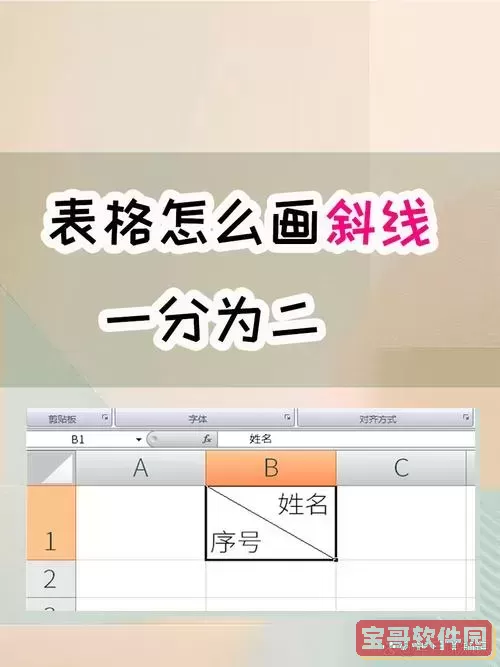
首先,打开Word文档,创建一个新的表格。假设我们要创建一个3行4列的表格,并在第一行第一列的单元格内加斜线作为复合标题。完成表格的基本建立后,选中需要添加斜线的那个单元格。
接下来,使用Word自带的“边框和底纹”功能添加斜线:
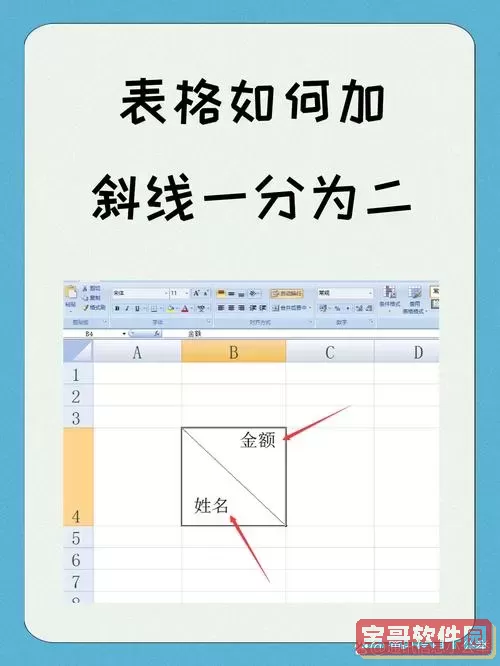
1. 选中需要添加斜线的单元格,鼠标右键点击,选择“表格属性”。
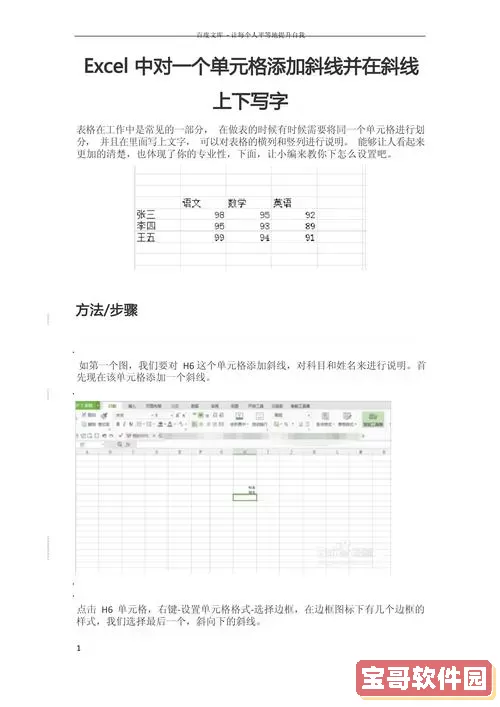
2. 在弹出的“表格属性”对话框中,点击“边框和底纹”按钮。也可以通过菜单栏中的“开始”选项卡找到“边框”按钮下拉菜单,选择“边框和底纹”。
3. 在“边框和底纹”对话框中,切换到“边框”选项卡。在“设置”区域选择“自定义”,然后在“预览”图中点击左上角或右上角的斜线按钮,Word会在单元格中添加斜线。
4. 选择斜线的样式、颜色和宽度,确认后点击“确定”,便完成斜线的添加。
到这里,表格单元格内已经有了一条斜线。不过,斜线本身只是一个“线条”,还需要在该单元格内合理放置斜线两侧的标题文字。
如何将文字分布在斜线的左右两侧,使斜线标题既美观又符合阅读习惯?中国用户在这方面有以下几种常用方式:
一是手动调整空格和换行符,将文字分为两行或两段,分别放置在单元格的右上角和左下角。具体方法如下:
在该单元格内输入左上标题,如“姓名”,然后按下“Alt+Enter”(在部分笔记本上需要使用“Shift+Enter”)换行,输入右下标题,如“性别”。使用空格键或者Tab键进一步调整文字的对齐位置,最终使两个标题分别位于斜线的两侧。
二是利用表格内的文本框功能,将单元格分成两个区域。方法是:
1. 在斜线单元格内插入两个文本框,分别放置两个标题。
2. 将其中一个文本框拖拽至单元格的左下角,另一个放置右上角。
文本框的边框设为无框线,调整字体大小和颜色,达到与表格文字一致的视觉效果。
三是利用Word的绘图工具自行绘制斜线和文本布局,但该方法操作相对复杂,适合设计要求较高的用户。
在中国地区,很多企事业单位的标准文档经常要求表格标题清晰简洁,斜线标题常见于财务报表、统计分析和项目报备文件。因此,掌握这些操作不仅提升工作效率,还能避免重复制作和排版失误。
此外,部分中文用户习惯使用Office插件或第三方模板来简化加斜线标题的流程。诸如WPS Office也提供类似功能,且部分版本中增强了表格设计的灵活性。根据团队的具体情况,可以选择适合的软件工具。
最后,总结几点实用技巧:
1. 斜线添加后,注意调整行高和单元格边距,避免文字与斜线重叠。
2. 文本的字体大小和颜色应统一,保证整体美观。
3. 在企业或机关单位,最好依据该单位的文档格式要求制作,保证规范。
4. 使用表格样式和格式刷工具,可以快速统一多张表格的标题格式。
通过本文介绍的方法,用户不仅能快速在Word中添加斜线标题,还能灵活安排文字排版,使表格内容一目了然,提升专业度。
在日益数字化的办公环境下,掌握这种细节办公技能,将有效促进工作流程的标准化,为中国办公用户带来更便捷的文档制作体验。